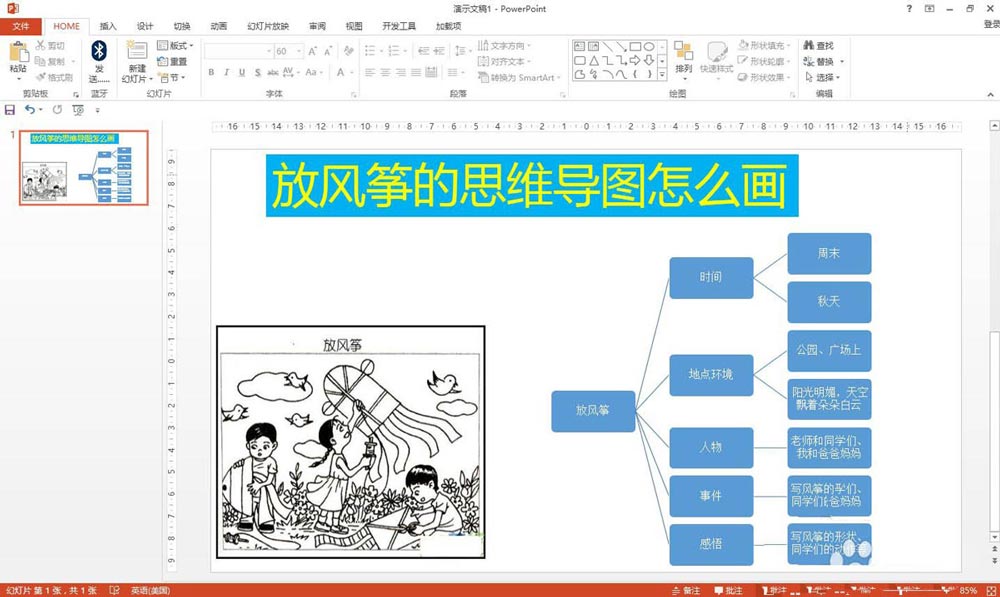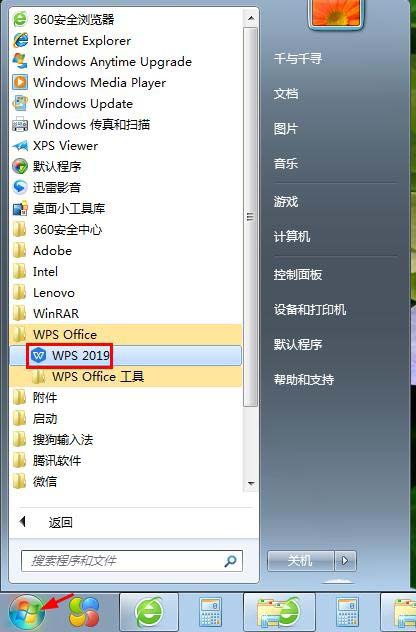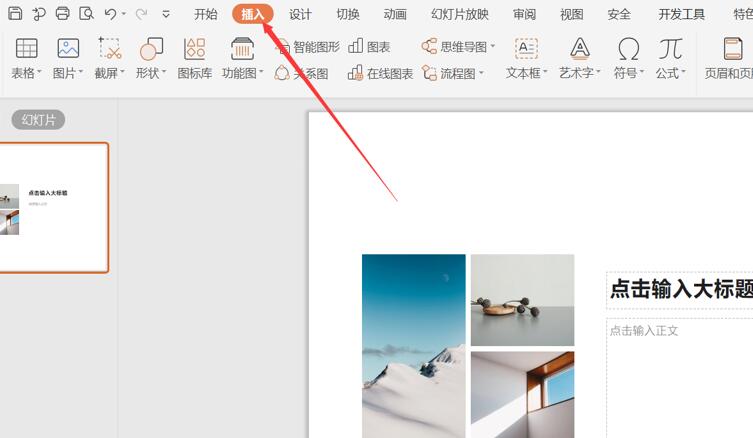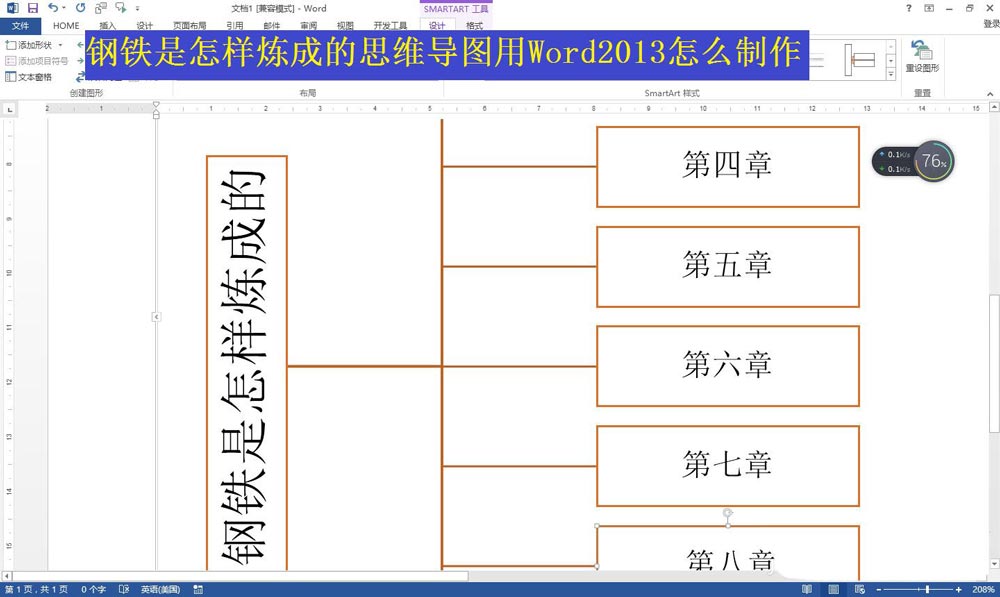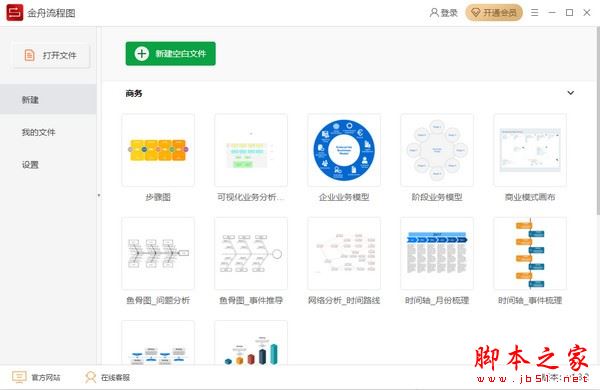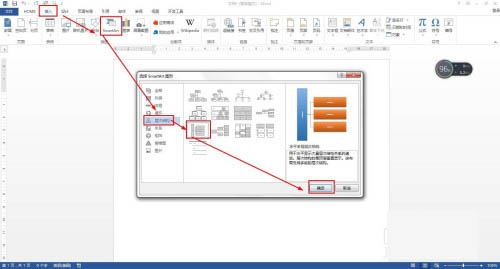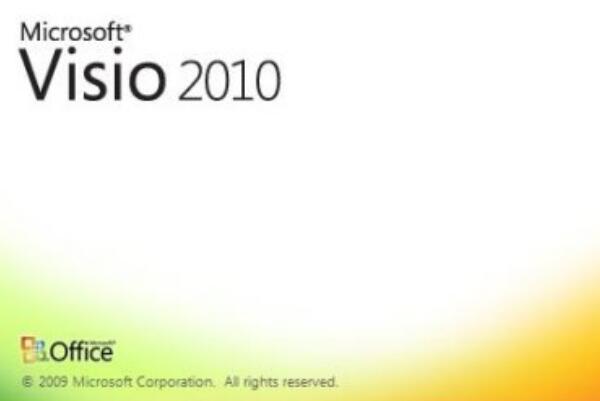WPS思维导图主题导出为图片教程 WPS思维导图图片导出方法详解
发布时间:2025-03-26 09:52:23 作者:手工客
学习如何使用WPS将思维导图中的主题导出为图片是一项非常实用的技能。本文详细介绍了从新建思维导图到导出主题为图片的完整操作流程,帮助用户轻松掌握这一功能,提高办公效率。
WPS支持创建多种文档类型,包括Word文档、Excel表格、PPT演示文稿以及PDF文件等。此外,还可以制作思维导图和流程图等图形化内容。在编辑思维导图时,有时需要将某个主题单独导出为图片保存到电脑中。这种操作非常简单,下面介绍如何使用WPS将思维导图中的主题导出为图片的具体方法。
WPS思维导图主题导出为图片的步骤
1. 打开WPS软件,点击【新建】按钮,在弹出的窗口中选择思维导图模板开始新建。
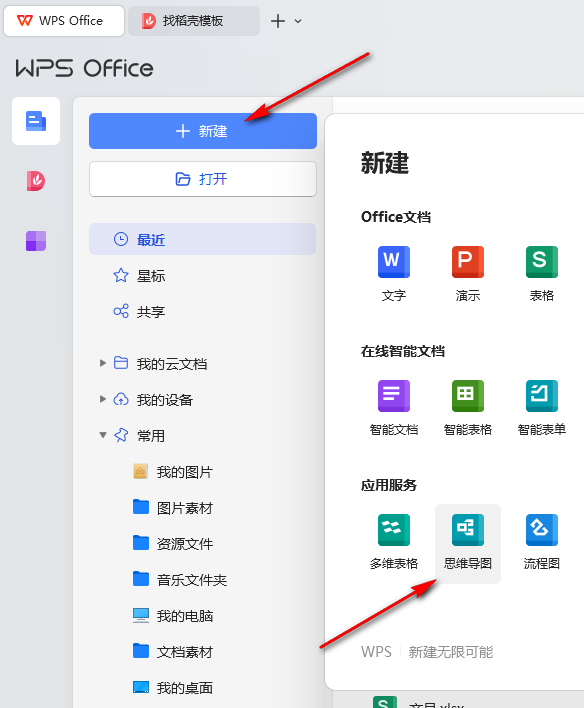
2. 在新建页面中,选择一个喜欢的思维导图样式插入,或者自定义创建空白文档进行编辑。
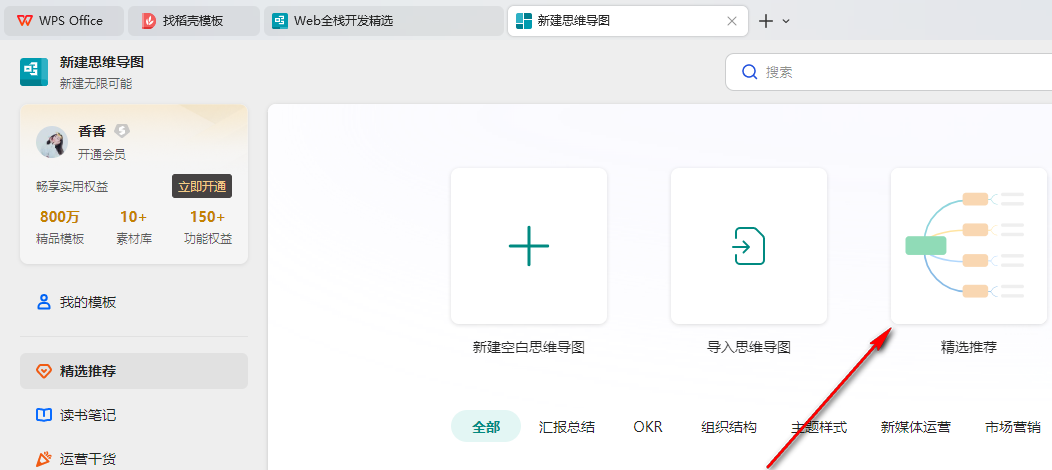
3. 进入编辑界面后,利用顶部工具栏对思维导图内容进行详细编辑。
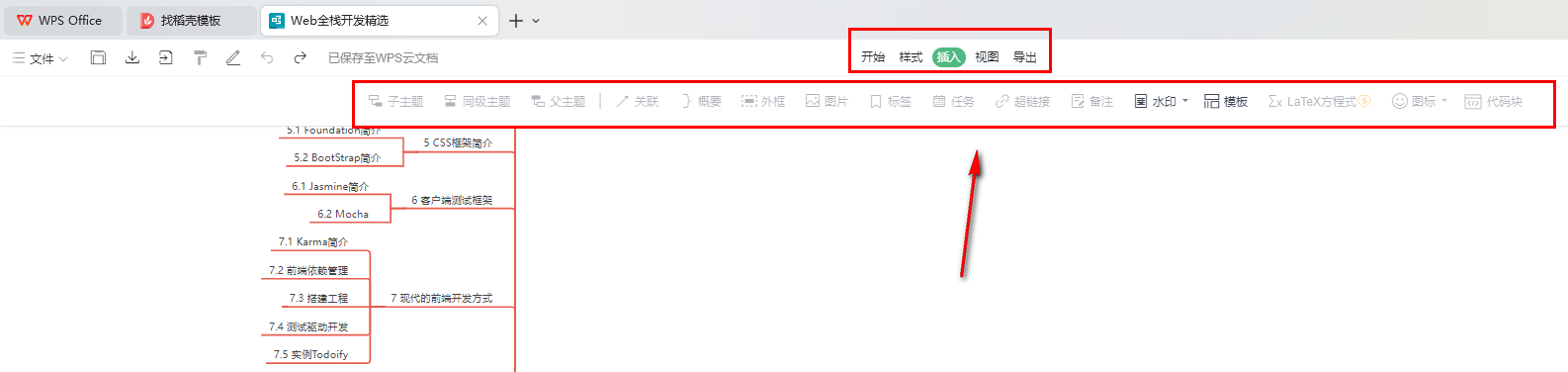
4. 定位到要导出的主题框,右键点击,在弹出的菜单中选择【导出主题为图片】选项。
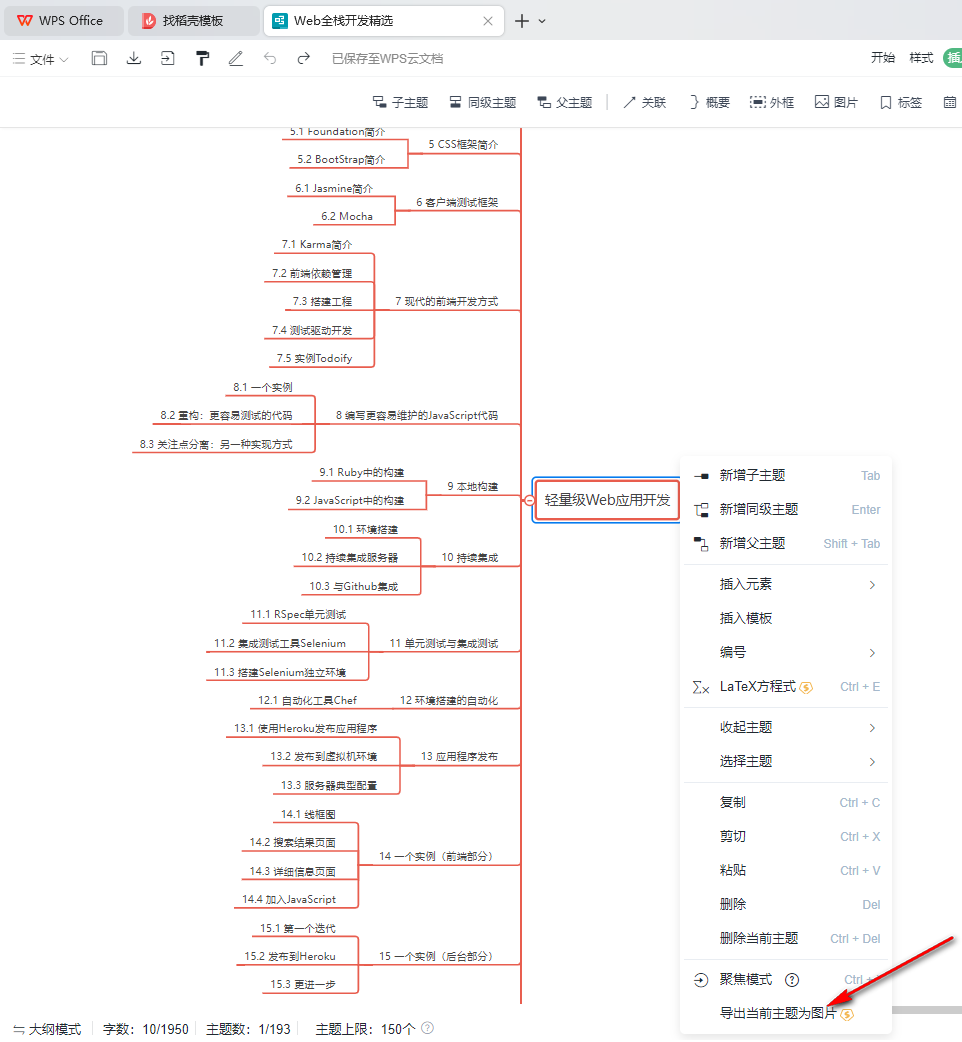
5. 弹出参数设置窗口后,调整相关参数并点击【导出】按钮完成操作。
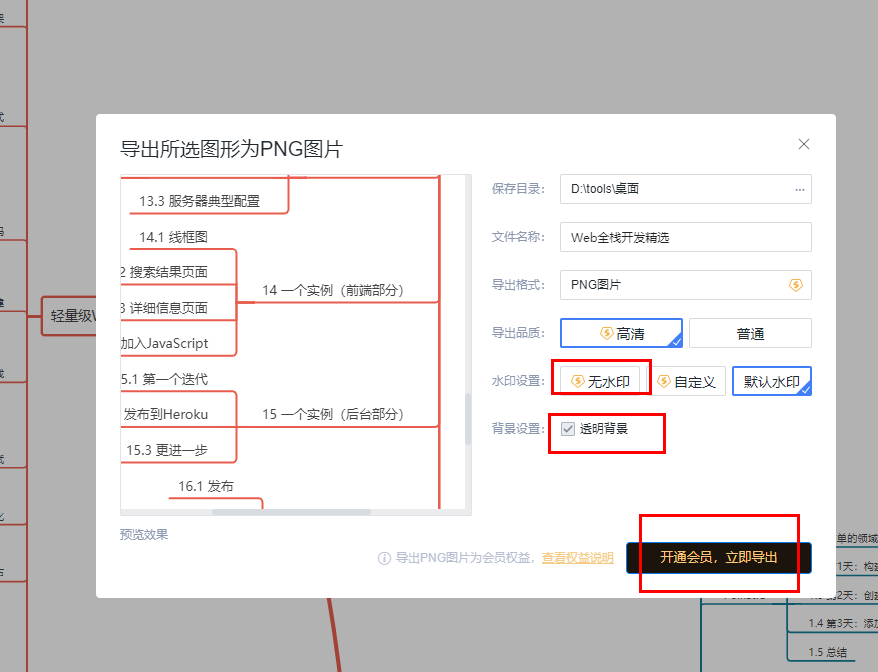
通过以上步骤,可以轻松实现将WPS思维导图中的某个主题导出为图片的功能。
除了导出主题为图片外,WPS还提供了其他丰富的功能,如批量导出多个主题或整个思维导图为不同格式文件的能力,这些功能都可以极大提升工作效率。
相关文章
-
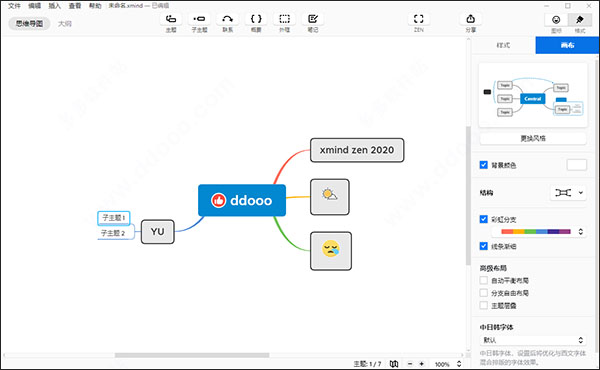
Xmind ZEN怎么使用?Xmind ZEN2020快捷键与使用详细图文教程
Xmind ZEN怎么使用?下文小编就为大家带来了Xmind ZEN2020快捷键与使用详细图文教程,感兴趣的朋友可以一起看看03-11 -
word怎么制作内错角的定义图? word内错角概念思维导图的画法
word怎么制作内错角的定义图?word中想要制作一个概念图的思维导图,该怎么制作呢?今天我们就来看看word内错角概念思维导图的画法,需要的朋友可以参考下09-28